Как сделать рисунок css
Добавил пользователь Cypher Обновлено: 10.09.2024
Однако, существуют другие свойства, которые используются не так часто и применяются непосредственно к изображениям (тегу ). Использование тега является наиболее предпочтительными способом размещения изображений на страницах.
Предназначение указанных css свойств, применяемых к изображениям различное: от создания тени до увеличения резкости. Они помогают нам лучше контролировать положение и внешний вид изображений, добавляемых с помощью тега .
Давайте рассмотрим каждый из них подробнее.
Усиление резкости изображений с image-rendering
Поддержка браузерами - 90,82% (на 11.2017)
При масштабировании изображения браузер сглаживает его, чтобы оно не выглядело пиксельным, но в зависимости от разрешения изображения и экрана, результат не всегда получается приемлемым. Вы можете контролировать поведение браузера при сглаживании изображения с помощью свойства image-rendering .
Это широко поддерживаемое свойство контролирует алгоритм, применяемый браузером при масштабировании. Оно имеет 2 значения: crisp-edges и pixelated .
Значение crisp-edges удерживает цветовой контраст между пикселями. Другими словами, никакого сглаживания не производится, что отлично подходит для создания контраста.
Когда используется pixelated, соседние пиксели определенного пикселя объединиться с ним, создавая впечатление, будто они образуют один большой пиксель, отличный для экранов с высоким разрешением.
Если вы внимательно посмотрите на края цветов на gif-изображении, представленном ниже, вы сможете увидеть разницу между изображениями: обычным и с примененным CSS-свойством image-rendering: pixelated .
Растягивание изображений с помощью object-fit
Поддержка браузерами - 89,7% (на 11.2017)
Значения contain, cover, fill похожи на аналогичные значения свойства background-size, которое указывает как фоновое изображение заполняет какой-либо элемент. Свойство object-fit очень похоже на упомянутое выше свойство background-size, так как оно также определяет размер изображения внутри его контейнера. Значение contain масштабирует изображение внутри контейнера. Cover делает тоже самое, но если соотношение сторон изображения и контейнера не совпадают, изображение обрезается. Fill заставляет изображение растягиваться и заполнять его контейнер. scale-down уменьшает изображение чтобы оно поместилось внутри контейнера.
Сдвиги изображений с помощью object-position
Поддержка браузерами - 89,7% (на 11.2017)
Аналогично дополняющему background-position свойству background-size, существует свойство object-position , которое дополняет object-fit . Свойство object-position позволяет сдвинуть изображение внутри его контейнера. Координаты можно указывать в абсолютных и относительных величинах, использовать ключевые слова или комбинировать различные значения ( top 20px right 5px, center right 80px ).

Выравнивание изображений с помощью vertical-align
Иногда мы добавляем тег (который по своей природе является строчным элементом) внутрь текста в качестве иллюстраций или для украшения. В таких случаях выравнивание изображений и текста в необходимом нам положении может стать сложной задачей, если вы не знаете какое свойство применить.
Свойство vertical-align применяется не только в ячейках таблиц. Оно также может выравнивать строчные элементы, родителями которых также являются строчные элементы, поэтому с его помощью мы можем выровнять изображение внутри строки текста. У этого свойства имеется довольно много значений, которые можно применить к строчным элементам, поэтому вам будет из чего выбрать.

Добавляем тень, используя filter: drop-shadow()
Тени, применяемые к тексту и блочным элементам, могут сделать ваши страницы более привлекательными. То же самое относится и к изображениям. Значения, которые передаются filter: drop-shadow() очень похожи на значения CSS-свойств для создания тени ( text-shadow, box-shadow ). Первые 2 указывают вертикальный и горизонтальный отступ тени от изображения, третий и четвёртый – степень размытия и радиус распространения тени, а последнее, пятое значение – цвет тени.
Как text-shadow и drop-shadow тень добавляется к объектам, к которым применяется этот фильтр. При использовании filter: drop-shadow() к изображениям во внимание принимаются прозрачные участки в изображении и тень отбрасывается с их учётом.
На мой взгляд, одним из интересных нововведений в CSS3 , является возможность использования меньшего количества изображений в веб-дизайне и создание различных фигур.
Все те фигуры, которые вы рисовали ранее в графических редакторах теперь можно сделать с помощью CSS3 . Новые CSS свойства transform и border-radius позволяют делать это, не прибегая к помощи сторонних программ.
В сегодняшнем уроке мы создадим геометрические фигуры, используя только свойства CSS3 .
Что вам понадобится для использования данного руководства
Окружность
HTML
Для создания окружности с помощью CSS , во-первых, мы будем использовать тег div . Именуем его ID именем фигуры. Итак, в первом примере, ID будет равно Circle :
CSS
Что касается CSS , просто задаем значения width и height , а затем задаем значение border radius , равное половине от width и height :
Квадрат
HTML
Чтобы создать квадрат в CSS , как и в примере с окружностью, мы создаем div с идентификатором square. Итак, ниже приведен код для блока div :
CSS
Для создания квадрата в CSS , просто задаем значения width и height равные друг другу:
Прямоугольник

HTML
Чтобы создать прямоугольную форму, в CSS , как и в случае с квадратом, настраиваем div , где ID равно rectangle :
CSS
Так же, как и в случае с квадратом, мы зададим значения width и height , но на этот раз width будет больше, чем height :

HTML
Для создания овала в CSS , создаем div с ID равным oval :
CSS
Овал похож на окружность; овал это прямоугольная форма с заданным радиусом, равным половине значения height :
Треугольник
HTML
И снова, для создания треугольника с помощью CSS , делаем div с ID равным triangle .
CSS
Для создания треугольника мы будем манипулировать свойством border . Изменяя ширину границы, вы получите различные углы поворота:
Треугольник, направленный вниз
HTML
Создаем перевернутый треугольник с помощью CSS . Снова создаем div . ID равно triangle_down :
CSS
Создавая перевернутый треугольник, оперируем толщиной границы:
Треугольник, направленный влево
HTML
Для создания треугольной фигуры, которая смотрит влево, снова создаем div с ID triangle_left :
CSS
Создавая треугольник, направленный влево, оперируем свойствами границ правой стороны треугольника:
Треугольник, направленный вправо
HTML
Для создания треугольной фигуры, которая смотрит вправо, создаем div с ID triangle_right :
CSS
Создавая треугольник, направленный вправо, оперируем свойствами границ правой стороны треугольника:
CSS
Ромб можно создать несколькими способами. Используя свойство transform совместно со значениями свойства rotate , мы можем отобразить два треугольника, расположенных рядом друг с другом:
Трапеция

CSS
Трапеция может быть создана методом установки одинаковых значений левой и правой границы с плоской нижней границей:
Параллелограмм

CSS
Для создания параллелограмма, устанавливаем значение transform равное skew для поворота элемента на угол в 30 градусов:
Звезда

Звезда (6ти конечная)
CSS
Шестиконечная звезда создается с помощью свойства border . Создаем два набора фигур и комбинируем в одну:
Пятиугольник
CSS
Создание пятиугольника заключается в создании двух элементов, которые затем соединяются в один. Первый элемент – форма трапеции. Затем вверху добавляем треугольную форму:
Шестиугольник
CSS
Есть несколько способов создания шестиугольника. Один из них полностью идентичен созданию пятиугольника. Создаем прямоугольную форму и вверху добавляем два треугольника:
Восьмиугольник
CSS
Восьмиугольник также интересная фигура. Сначала создаем две трапециевидные формы и по бокам располагаем два треугольника. Есть еще несколько способов, но этот самый действенный:
Сердце
CSS
Эта фигура довольно сложная в создании, но её можно сделать с помощью вращения элементов под разными углами и смены значения свойства transform-origin для смены позиции вращаемых элементов:
Бесконечность

Бабл для комментария
CSS
Эта фигура может быть создана путем создания треугольника и задания свойства border radius , а затем присоединения прямоугольника к его левой стороне:
Pacman
CSS
Создание pacman – целая хитрость. Манипулируйте свойствами border и radius для создания окружности с открытой левой стороной:
Заключение
Надеюсь, вам понравилось данное руководство. В блоке комментариев вы можете приводить собственные способы создания фигур из руководства.
Квадратики, это конечно интересно,
но нигде не нашёл, как вот такую фигуру слепить, как на скриншоте.
Возможно такое ?
Скопирована с хаба
Добрый день.
Вы можете подсказать как нарисовать в css такой круг?
Генератор треугольников, если кому интересно:
Вот тут я подробно написал по какому принципу выполнить звезду.
Ну и нулевую высоту имеет смысл указывать только если в блоке предполагается содержимое. Если мы зададим нулевую высоту, то содержимое не будет растягивать блок.
Ну а в последнем примере вместо последних четырёх свойств можно было указать одно: border-radius: 70px. Впрочем, возможно, примеры подобраны так, чтоб показать что одни и те же свойства можно задавать иногда разными свойствами.
Чтоб понять как работает восьмиугольник нужно сделать его на белом фоне. Тогда видно, что грани не обрезаются, а просто граница, с помощью которой сделан эффект перехода, совпадает по цвету с фоном, в котором находится восьмиугольник. Для того, чтоб не зависеть от фона, нужно сделать исходным не квадрат, а прямоугольник и к нему приделать две трапеции.
Интересно соотношение размеров. 29 ширина перехода + 42 ширина грани + 29 ширина второго перехода = 100 пикселей, равен квадрату.
При этом, если исходить из того, что грани должны быть равны, то 29 пикселей перехода должны образовывать грань в 42 пикселя. Поскольку 29 пикселей это катет прямоугольного треугольника, а грань - его гипотенуза, то, по теореме Пифагора, 29 в квадрате (841) + ещё столько же (сумма квадратов катетов 1682) должна быть равна 42 в квадрате (1764).
Ну, почти. ?
Подпишись на наш телеграм-канал TechRocks WEB-разработка?
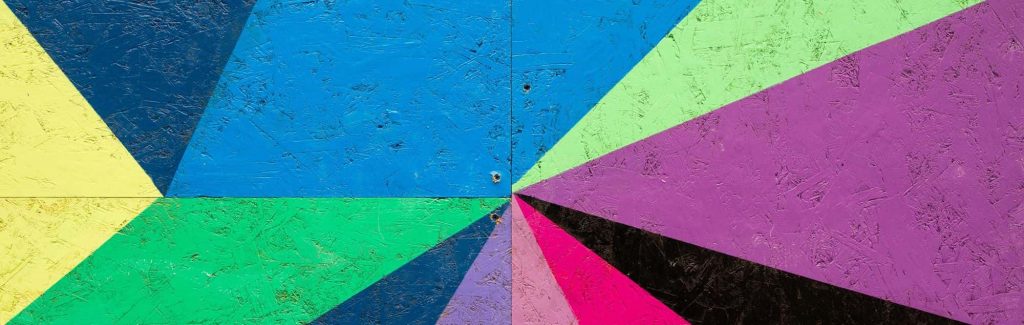
Вы только начинаете изучать веб-разработку и CSS? Вам случалось задуматься, как же создаются все эти прекрасные фигуры, которые можно видеть повсеместно в интернете? Можете больше не терзаться этим вопросом: вы пришли по нужному адресу.
Ниже я объясню самые основы создания геометрических фигур при помощи CSS. Тема эта большая, рассказывать можно очень долго. Поэтому я не буду даже пытаться охватить все инструменты и фигуры. Лучше я дам вам общую идею того, как эти фигуры создаются при помощи CSS.
Создание некоторых фигур требует большего количества приемов, чем создание других. Но вообще для создания фигур при помощи CSS обычно используется комбинация width, height, top, right, left, border, bottom, transform и псевдоэлементов, таких как :before и :after. У нас также есть и более современные CSS-свойства для создания фигур, такие как shape-outside и clip-path. О них я тоже напишу.
CSS-фигуры — базовый способ создания
Мы всегда можем создать самые основные геометрические фигуры (квадраты, круги и треугольники), используя обычные свойства CSS и несколько интересных приемов.
Квадраты и прямоугольники
Создавать квадраты и прямоугольники, пожалуй, проще всего. По умолчанию, div это всегда квадрат или прямоугольник.
Вы устанавливаете ширину и высоту, как показано в коде ниже. Дальше остается только задать цвет фона для элемента. Конечно, вы можете указывать и другие свойства, какие сочтете нужным.

Круги
Почти так же просто создать круг. Для этого мы можем установить border-radius элемента. Таким образом мы сделаем скругление углов.
Если мы установим значение этого свойства на 50%, мы получим круг. А если при этом ширина и высота будут разными, получится овал.

Треугольники
Создавать треугольники немного сложнее. Нам нужно установить границы элемента, чтобы они образовали треугольник. Если элементу установить нулевую ширину и высоту, его шириной станет ширина границы.
Имейте в виду, что края границы элемента находятся под углом в 45 градусов друг к другу. Вот почему этот метод подходит для создания треугольника. Если мы зададим одной границе цвет, а другим границам прозрачность, мы получим треугольник.


Если вам нужно, чтобы вершина треугольника была повернута в другом направлении, вы можете изменить значения border для той стороны, которая должна быть видимой. Или можно повернуть элемент при помощи свойства transform — если вам так больше нравится.

Это базовые фигуры, которые можно создать при помощи CSS. А вообще количество фигур, которые можно себе представить, пожалуй, безгранично. То, что я рассказал, это лишь основы, но проявив творческий подход и упорство, вы сможете достигнуть многого даже с этими базовыми свойствами CSS.
В некоторых случаях, когда речь идет о создании более продвинутых фигур, будет хорошей идеей использовать псевдоэлементы :after и :before.
Но у этого подхода есть один большой недостаток, с которым вы столкнетесь, если захотите, чтобы вашу фигуру обтекал текст (или чтобы текст был вписан в нее). Мы прописываем стили только для обычных HTML-элементов, а текст будет вести себя иначе.
На иллюстрации вы видите треугольник и то, каким образом его обтекает текст.

К счастью, вместо такого подхода мы можем использовать некоторые современные свойства CSS.
CSS-фигуры — другой способ создания
Сегодня мы можем использовать такое свойство CSS как shape-outside. Это свойство позволяет нам определять фигуру, которую должен обтекать текст (или в которую он должен вписываться). Для этого свойства у нас есть несколько базовых фигур:
- inset()
- circle()
- ellipse()
- polygon()
Совет! Вы также можете использовать свойство clip-path. С его помощью тоже можно создать нужную фигуру, но это свойство не позволит вам сделать обтекание текстом вокруг фигуры, как при использовании shape-outside.
Элемент, которому мы собираемся придать форму геометрической фигуры, должен быть плавающим (floated) и иметь определенную ширину и высоту. Это очень важно!
inset()
Базовая фигура inset() используется для создания прямоугольника или квадрата со смещением для обтекания текстом. Вы можете указать, насколько именно текст должен перекрывать фигуру.
Смещение можно установить одинаковое по всем направлениям: inset(20px). Также его можно указывать отдельно для каждого направления: inset(20px 5px 30px 10px).
Можно использовать и другие единицы для смещения, например, проценты. Значения указываются в таком порядке: inset(top right bottom left).
Посмотрите пример кода:

Также можно указать для inset() второе значение, определяющее border-radius смещения. Как здесь:

circle()
В этом случае при помощи свойства shape-outside создается круг. Здесь также нужно применить clip-path с соответствующим значением.
Свойство clip-path может принимать те же значения, что и свойство shape-outside, так что мы можем задать стандартную фигуру circle(), которую мы использовали для shape-outside. Обратите внимание, что я применил для элемента margin 20px, чтобы дать тексту немного пространства.

В этом примере я не указывал радиус круга. Я хотел, чтобы его размер совпадал с div (300px). Если хотите задать кругу его собственный размер, это тоже можно сделать.
Свойство circle() принимает два значения. Первое это радиус, а второе — позиция. Эти значения определяют центр круга.
Я также указал другое значение позиции для clip-path. Поскольку я задал позицию 0%, это обрежет круг наполовину.

ellipse()
Свойство ellipse() работает так же, как и circle(), за исключением того, что в итоге создает не круг, а овал. Вы можете задавать значение X и значение Y: ellipse(25px 50px).
Как и в случае с кругом, последнее значение это позиция.

polygon()

Изображения
Для создания фигур можно также использовать изображения с прозрачным фоном. Например, как эта прекрасная круглая луна. Это изображение в формате .jpg, с прозрачным фоном.

Масштабированная модель Эйфелевой башни в Парке Мини-Франция
В HTML5 включен новый элемент для вставки иллюстрации с подписью. (Мы покажем, как сделать тоже самое в HTML4 ниже.)
Например, чтобы сместить изображение вправо на расстояние, равное 30% от ширины окружающих абзацев, используйте следующие правила:
На самом деле, действительно необходимы только две первые декларации (float и width), а остальные использованы исключительно для оформления.
Масштабирование изображения
Здесь только одна проблема, и она заключается в том, что изображение может быть слишком широким. В этом случае, ширина изображения всегда будет составлять 136 px и иллюстрация будет занимать 30% от окружающего текста. И если вы сузите окно, то изображение может не поместиться и вылезти за рамку (попробуйте!).
Если вы знаете ширину всех изображений в документе, вы можете указать минимальную ширину иллюстрации следующим образом:
Сен-Тропе и его форт в вечернем солнце
Другой способ — это задать масштаб самого изображения. Именно это мы и сделали с изображением справа. Как вы, возможно, видете, если вы сделаете окно браузера слишком широким, изображения в формате JPEG масштабируются не очень хорошо. Но если это изображение — диаграмма или график в формате SVG, то масштабирование работает просто великолепно. Вот разметка, которую мы использовали:
А вот таблица стилей:
И в дополнение последнее правило: этот приём делает изображение настолько широким, насколько позволяет пространство внутри иллюстрации (область внутри рамок и отступов — border и padding).
Размещение подписи сверху

Средиземное море около Кап Ферра
HTML позволяет элементу figcaption быть либо первым, либо последним элементом внутри иллюстрации. Если не применять каких-либо правил CSS, это приведёт к тому, что подпись будет размещена либо над иллюстрацией, либо под ней соответственно.
Однако, независимо от разметки текста, вы можете указать в CSS, чтобы подпись появилась либо над изображением, либо под ним. Этого можно достичь, указав браузеру, что изображение должно быть отформатировано как таблица, в которой картинка является единственной ячейкой, а подпись становится заголовком таблицы. Просто добавьте эти правила в таблицу стилей из предыдущей секции:
Иллюстрации & подписи в HTML4

Масштабированная модель Эйфелевой башни в Парке Мини-Франция
Затем в таблице стилей вы используете класс "figure" для форматирования иллюстрации так, как вам необходимо. Например, чтобы сместить иллюстрацию вправо на расстояние, равное 30% от ширины окружающих абзацев, необходимо применить следующие правила:
Как и ранее, необходимы только две первые декларации (float и width), а остальные использованы исключительно для оформления.
Масштабирование изображения в HTML4
Чтобы избежать выхода изображения за рамки иллюстрации и при условии, что вы знаете ширину всех изображений в документе, вы можете добавить минимальную ширину DIV следующим образом:
Сен-Тропе и его форт в вечернем солнце
Чтобы смасштабировать изображение на всю ширину иллюстрации (как мы сделали с изображением справа), вы можете добавить атрибут КЛАССА и соответствующее правило CSS, очень похожее на пример с HTML5 выше. Вот разметка, которую мы использовали:
А вот таблица стилей:
Одно дополнение: этот приём делает изображение настолько широким, насколько позволяет DIV (площадь внутри border и padding).
Размещение описания сверху в HTML4

Средиземное море около Кап Ферра
Чтобы разместить подпись сверху, добавьте эти правила в таблицу стилей из предыдущих секций:
'+' приводит к тому, что правило действует на элемент P, который следует за другим P. Что означает, что условие действует на второй элемент P иллюстрации, который содержит описание картинки.
(Эта техника может привести к ошибкам в некоторых браузерах, разработанных ранее 2003, особенно в комбинации с масштабированием изображений, как в примере выше)
Как и прежде, серая рамка, которую мы выбрали для обрамления иллюстраций на этой странице, будет обрамлять только само изображение. Чтобы рамка была вокруг изображения и подписи, добавьте эти правила:
Навигация по сайту

Bert Bos, style activity lead
Copyright © 1994–2021 W3C ® Privacy policy

Читайте также:
 webdonsk.ru
webdonsk.ru